OTRĀ SEMESTRA NOSLĒGUMA TESTI
Iepriekšējā teorijā apskatījām atskaiti "Priekšmetu apguve". Lai saņemtu atskaiti "Priekšmeta progress", jāklikšķina uz acs ikonas pie tēmas nosaukuma priekšmetu apguves atskaitē.
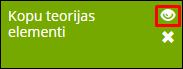
Atveras atskaite "Priekšmeta progress".
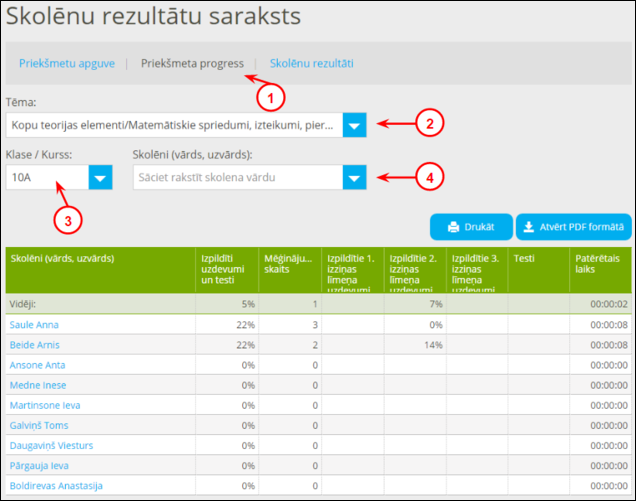
Ja uz progresa atskaiti skolotājs pāriet no priekšmeta apguves atskaites, tad nepieciešamā tēma ir izvēlēta automātiski ②.
Priekšmeta progresa atskaiti skolotājs var atvērt, izlaižot priekšmetu apguves atskaiti:
- Sadaļā "Skolēnu rezultāti" jāizvēlas atskaite "Priekšmeta progress" ①.
- Jāizvēlas nepieciešamā tēma ② un klase ③.
- Nepieciešamības gadījumā iespējams atlasīt konkrēta skolēna rezultātus ④.
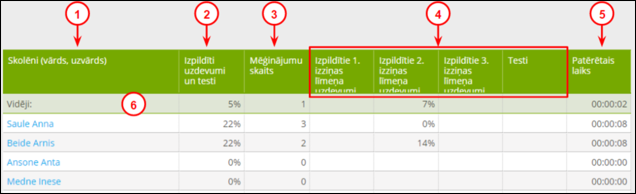
Tabulā redzami šādi dati:
- Skolēna vārds un uzvārds ①
- Izpildīto uzdevumu un testu procents izvēlētajā tēmā ②
- Mēģinājumu skaits ③. Piemēram, tēmā ir 10 uzdevumi. Ja skolēns katru uzdevumu risināja vienu reizi, tad mēģinājumu skaits būs "10"
- Katra uzdevumu veida izpildes procents ④
- Labākais rezultāts tēmas testos
- Patērētais laiks tēmas apguvē ⑤
- Vidējie rādītāji klasē ⑥
Papildus darbības
- Katru kolonnu ir iespējams padarīt platāku vai šaurāku, noklikšķinot uz kolonnas malas un virzot kursoru uz nepieciešamo pusi.
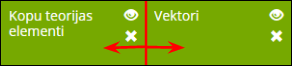
- Skolēnu sarakstu ir iespējams sakārtot pēc rezultātiem (no augstākā rezultāta uz zemāko un otrādi), klikšķinot uz attiecīgās kolonnas nosaukuma.
- Ar pogu
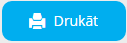 atskaiti ir iespējams izdrukāt.
atskaiti ir iespējams izdrukāt.
- Ar pogu
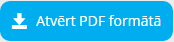 atskaiti iespējams saglabāt un atvērt PDF formātā.
atskaiti iespējams saglabāt un atvērt PDF formātā.